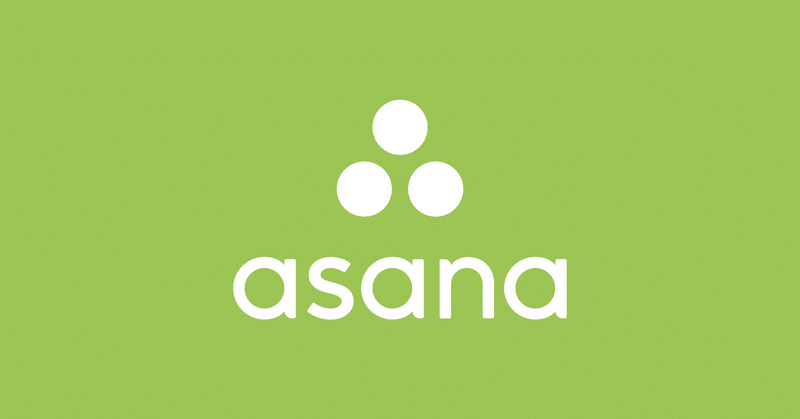
MATCHAのAsana活用法。導入経緯と主に使っている4つの機能
こんにちは、タカシです。行政系のクライアント様とも様々なお仕事をさせていただいているMATCHAでは、3月で多くのプロジェクトが完了を迎えました。コロナの中、非常に厳しい状況は続いていますが、有り難いことに年度末には数十件のプロジェクトが同時に進行しており、僕もプロジェクトマネージャー(PjM)としてそれなりに忙しい日々を過ごしていました。
そんな時、プロジェクトの安定的な進行に非常に役立ったのが、半年前から導入したプロジェクト管理ツールAsanaでした。複数のプロジェクトを進行していく中で、社内でもだいぶナレッジがたまり、有効に活用できるようになってきたと思います。
このnoteでは半年を振り返り、Asana導入の経緯から、社内でどのように使用しているかまでを、まとめてみようと思います。ベーシックな使用方法がメインですが、これからプロジェクト管理ツールの利用を検討している方やAsanaに興味のある方、すでにAsanaを使っていて他社の使用方法を知りたい方の参考になれば幸いです。
色々書いていたら8,000文字を超えてしまったのですが、以下の内容について具体的な事例をもとに説明しています。
・課題を整理し、既存オペレーションに合うツールを選定する
・Asanaは多機能だが、4つの機能を使うだけでも十分に効果が得られる
・導入後はツールに合わせてオペレーションをアジャストしていく
また、我々も手探りで進めているので、こうしたほうが便利だよ、こんな使い方もあるよ、などアドバイスがあればいただけると嬉しいです!
プロジェクト管理における課題
元々、MATCHAではクライアント様とのプロジェクトを社内で管理するために専用のツールは使っておらず、Googleドキュメント/スプレッドシート/スライドで作った資料をドライブのフォルダに保存し、Slack上でやりとりをしていました。しかし、従来の方法では以下のような課題が生じており、運用可能なプロジェクト数を増やす(≒売上を増やす)際のネックとなっていました。
1. 各プロジェクトに関する情報が分散している
これまでのプロジェクト管理においては、プロジェクトや担当者ごとにバラバラな方法が用いられていました。例えば、スケジュールのフォーマットが異なっていたり、最新の要件や資料がどこに格納されているのかも明確ではありませんでした。それらの情報を集約する先も決まっていなかったため、様々な場所に分散してしまっており、各メンバーがGoogleドライブの中から必死に探す、Slackをひたすら遡るといった、無駄な作業が頻発していました。
2. メンバー全員の共通認識が取れていない
1とも重なる部分がありますが、プロジェクトを把握するために「ここを見れば良い」という資料/ツールが無いことが、共通認識を持つうえでの大きな障害となっていました。メンバーそれぞれが別のドキュメントを見ているせいで要件の認識が異なっていたり、スケジュールの認識がズレていたりという致命的な問題も生じていました。
3. 全社でのプロジェクト進捗がわからない
各プロジェクト毎の進捗はPjMが管理していましたが、社内で進行している全てのプロジェクトの進捗を一覧で管理する仕組みがありませんでした。また、各プロジェクトの進捗状況の把握が担当のPjM一人に属人化された状態だったため、もし仮にPjMが急病で倒れてしまうなどの緊急時のリスクマネジメントの点でも課題がありました。
4. メンバーのタスクがブラックボックス
従来は、各メンバーが個人個人でタスク管理をしていたため、誰がどんなタスクを抱えているかを社内で一覧化する術がありませんでした。部署によってはTrelloを使っていたり、個人的に私用ツールで管理していたりといった形です。各メンバーのリソースの把握ができていなかったため、なんとなく○○さんは忙しい、この時期は全社的に大変そう、といった肌感覚でのリソース管理が行われていました。
5. ガントチャートのスプレッドシート運用が限界
プロジェクトのスケジュール管理には、Googleスプレッドシートを使って組んだガントチャートを運用していました。しかし、このシートの作成と修正が(関数が組んであるとはいえ)手作業で対応する部分も多く、結構な手間で、プロジェクト数が増えると抜け漏れやが発生していました。また、3の課題にも重なりますが、プロジェクトを跨いだスケジュール管理には不向きでした。
以上5つの課題を解決するために、プロジェクトの管理方法を統一し、プロジェクト管理工数を削減することよって、安定的に複数のプロジェクトが運用できる体制の構築を目指し、専用ツールの導入を検討することにしました。
なぜAsanaなのか
ツール選定にあたっては、正直そこまで多くのツールを細かく検討したわけではないですが、Trello、Backlog、Jira、Jooto、mondayなどと比較したうえでAsanaの導入を決めました。上記で挙げた課題を解決できた/できそうだったという点はもちろんですが、以下の3点がとくに他のツールと比較した際の大きな選定理由でした。
なお、組織によって課題やツールに求める条件は異なると思いますので、当然必ずしもAsanaがベストな選択肢とは限らないと思います。
1. タイムライン形式でタスクを管理できた
これが一番のポイントでした。上記でお伝えしたように、MATCHAではこれまでスプレッドシートを使ってガントチャートでのプロジェクト管理を行っていました。このガントチャート自体を廃止して別の運用をゼロから立ち上げるとなると、社内浸透への大きなハードルになるはず。スムーズなツール導入のためには、現在の運用を崩さず、慣れ親しんだガントチャートはそのままに、ツールで置き換えられることがポイントになると考えました。
世の中には色々なプロジェクト管理ツールがあるのですが、ガントチャート(Asanaではタイムラインと呼ぶ)の形で綺麗にプロジェクト管理ができるツールはあまり無いようでした。Asana以外のツールでは、ガントチャートが使えても、リストやカンバン形式に機能面で劣っていたり、外部ツールとの連携が必要だったりするものが多かったです。
※ 導入当時の話なので、今は他のツールでも実現可能かもしれません。
2. Asanaを使ったことがあるメンバーがいた
どんなに優れたツールだとしても、使われなければ意味がない。とくにプロジェクト管理ツールは、プロジェクトに関わる全メンバーに使ってもらう必要があるため、そこのハードルをいかに下げるかがポイントでした。
メンバー全員でゼロからツールの使い方を覚えるのは容易ではないので、すでに使い方を理解している人間が社内でエバンジェリストとなって他のメンバーに教えていくほうが良いのではないか。そう考えて、誰も使ったことがないツールは候補から外しました。
社内では、僕を含めて2名がAsanaを使用した経験があり、僕は前職でも似たようなプロジェクトの管理に使用していたので、その際の運用方法も参考にすることができました。
3. UXが優れており日本語対応されていた
個人的に大事だなと思ったのは、楽しく使えるか、という点です。業務用のツールとは言え日々使うものですから、ストレスなく動くことやタスク完了時にテンションが上がることは重要です。UIがレガシーだったり、動作がもっさりしていたりするツールは論外ですし、多機能だけど基本操作はシンプルなものが理想でした。
言語に関しては、MATCHAには英語が読めるメンバーも多いのですが、僕含めて日本語しか使えない者もいるため、なるべく日本語に対応していると良いなと考えていました。ツールを使う上で操作の支障になるからという理由もあるのですが、使い方などネット上の情報を参考にしたい時に日本語の解説記事や事例にアクセスできたほうが便利、というのも大きな理由です。
MATCHAでの使い方
ここからはMATCHAでどのようにAsanaを活用しているのか、という点についてお話します。今回はPjMとして僕が深く関与しているクライアント様とのプロジェクトを例に説明しようと思います。具体的には、以下のようなものが該当します。
・タイアップ広告の制作(PR記事や特集ページ)
・運用型広告の配信
・Webサイトの制作
・SNSの運用
・各種コンテンツの翻訳
ちなみに、Asanaの料金プランは「Business」を利用しています。当初トライアルで利用してみた際に、後述するポートフォリオ機能が便利だったため、このプランを利用していますが、必要ない場合は「Premium」で十分かと思います。
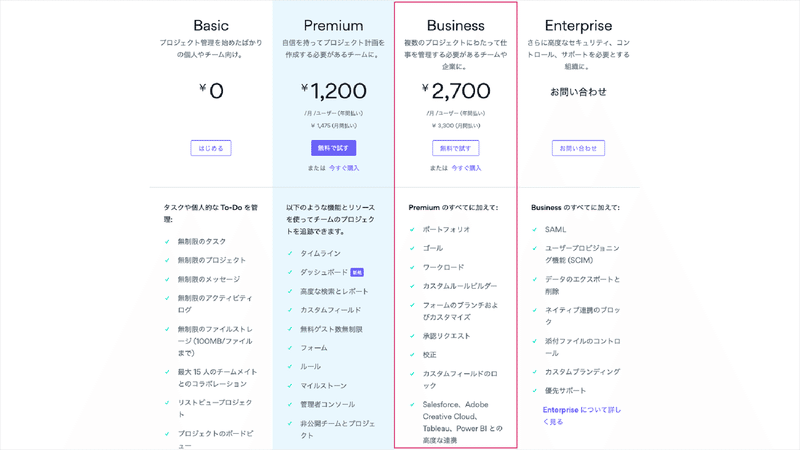
MATCHAでは、クライアント様とのプロジェクトはインバウンド戦略部(いわゆる営業部)が担当し、必要に応じてメディア事業部のメンバーをアサインする形で進行します。メディア事業部には外国籍の編集者が所属しており、その名の通りWebメディアとしてのMATCHAの運用を行っています。
Asana上でも、インバウンド戦略部・メディア事業部それぞれでチームを作っており、クライアント様とのプロジェクトは、前者のチーム内で管理しています。
少し補足すると、Asanaでは、組織の中に「チーム」を作り、そこで「プロジェクト」を立ち上げて「タスク」を登録していく形になっています。以下の図を見ると分かりやすいかもしれません(Asanaガイドより引用)。
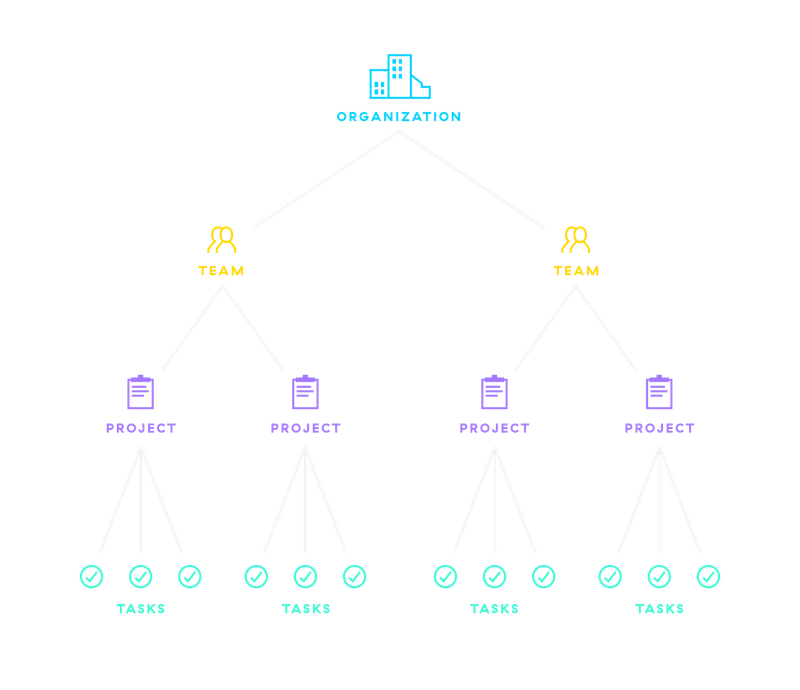
主に使用している4つの機能
MATCHAでAsanaを使ってプロジェクトを管理する際に、主に使用している機能は以下の4つです。その他の細かい使用方法については割愛しますが、Asanaのヘルプページを読めばおおよそ理解できると思います。
1. タイムライン
2. プロジェクト概要
3. ポートフォリオ
4. テンプレート
Asanaは割と直感的に使えるツールだと思いますが、最初は複雑に見えてとっつきにくいかもしれません。ただ、全部を使いこなそうとするのではなく、まずは最低限必要な機能だけ活用してみるのがオススメです。そういう意味でも、とりあえずは以下の4つの機能さえ抑えておけば良いかもしれません。
1. タイムライン
Asanaでは、各プロジェクトのタスクを、「リスト」「ボード(カンバン)」「タイムライン(ガントチャート)」など様々なビューで表示可能です。MATCHAでは「タイムライン」形式をデフォルトのビューとしてプロジェクトを管理しています。
タイムラインビューでは、その名の通り時系列でタスクを管理することができます。以下の画像のようにパッと見て全体を俯瞰することができ、視覚的に進捗を把握するのに向いています。プロジェクト管理ツールに不慣れな方でも、感覚的に使用することができると思います。
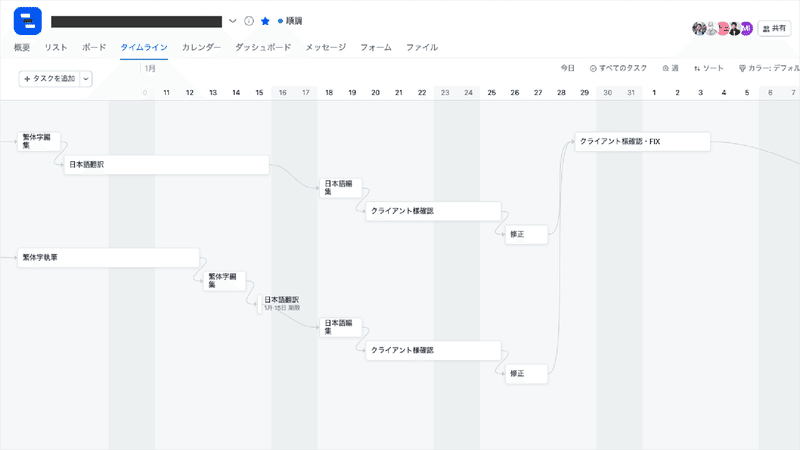
デフォルトビューとしてタイムラインを使っている理由は、前項で説明したとおりスプレッドシートのガントチャートをそのままAsanaに置き換えたかったからです。
なお、Asanaの初期設定はリストビューになっていますが、デフォルトビューの設定を行うことで、全メンバーに表示されるビューをタイムラインに統一できます。各ビューの詳細やデフォルトビューの設定方法については下記参照。
2. プロジェクト概要
プロジェクトの様々な情報は、プロジェクト内の概要タブに集約することにしています。これは今年1月にリリースされた新機能なのですが、とても重宝しています。
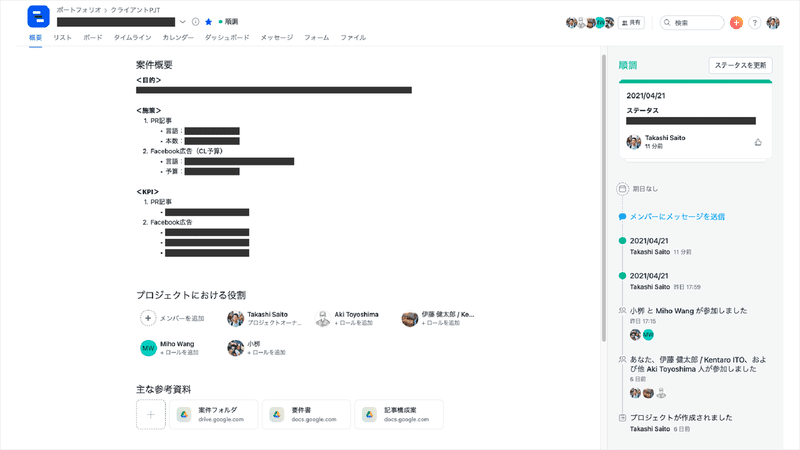
上記画像のように、各プロジェクトの「案件概要」として「目的」「施策」「KPI」を記載しています。詳細な要件については要件書を確認しますが、最低限の情報をここに記載しておくことで、忘れてしまったり、再確認したい際に、簡単にチェックすることができます。ここはテキストを自由に記入できるエリアなので、組織によって最適な内容を記載することができます。
また、「主な参考資料」の欄に、要件書やプロジェクトごとに作成しているGoogleドライブのフォルダへのリンクを設けています。これにより、Asanaを見るだけで、各資料を探す手間を省くことができます。
なお、社内ではSlackをコミュニケーションツールとして利用していますが、Asanaのプロジェクト名はSlackのチャンネル名と統一しており、SlackチャンネルのトピックにAsanaのURLをメモすることで、ツール間の行き来を容易にしています。

3. ポートフォリオ
Businessプランでは、複数のプロジェクトをまとめた「ポートフォリオ」を作成可能です。MATCHAでは、現在進行中のプロジェクトを一つのポートフォリオにまとめています。初期設定で用意されている「ステータス(後述)」、「タスクの進捗(全体のタスクのうち何%が完了したか)」のほか、「案件ステージ」というフィールドを追加して「制作進行中」「リリース済」「完了」の3段階で状態が分かるようにしています。
このポートフォリオさえ見れば、各プロジェクトの進捗を一覧で確認できます。後述する週次の定例MTGでは、このポートフォリオを皆で見ながら確認を進めていきます。
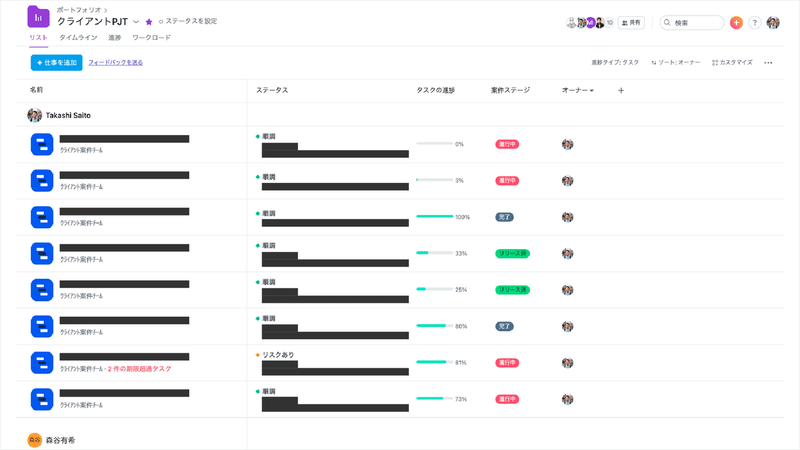
また、ポートフォリオ内にはワークロードというタブがあり、ポートフォリオ内のプロジェクトでタスクを割り当てられている全員が抱えているタスク数が、下記のように表示されます。
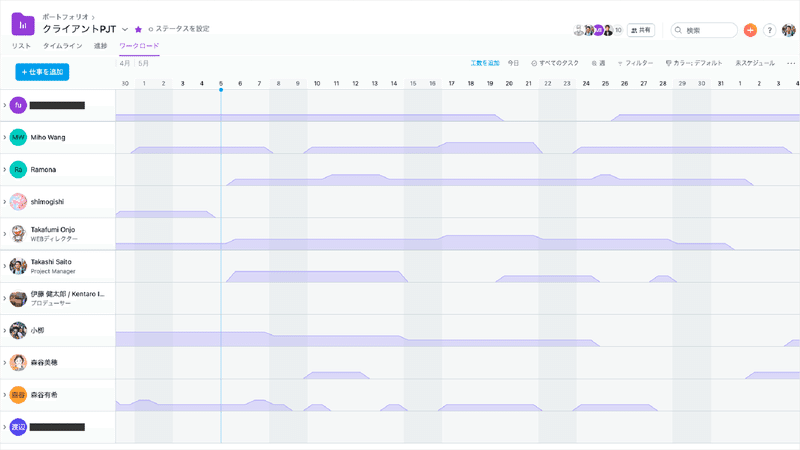
このグラフは自動的に生成されるため便利なのですが、初期状態ではあくまでタスク数の多寡によるグラフなので、完全なリソース把握まで実現しようとすると、精緻な工数入力(タスクごとの重み付け)が必要になります。そこまで手間をかけてやるべきかというのは、もう少し考えたいところです。
4. テンプレート
プロジェクトに応じてタスクの内容も多岐にわたるため、各プロジェクトごとにフルスクラッチでタスクを作成することも多いのですが、PR記事制作など流れが決まっているプロジェクトはあらかじめテンプレート化しておき、作成の手間を省いています。
テンプレートを使うことで、プロジェクトの開始日 or 終了日を指定すると、自動で各タスクの期日設定が行われるので便利です。土日も考慮されてスケジューリングされるのが素晴らしいのですが、時々なぜかズレるのと祝日は考慮されないのが玉に瑕です(解決方法あったら教えてください)。
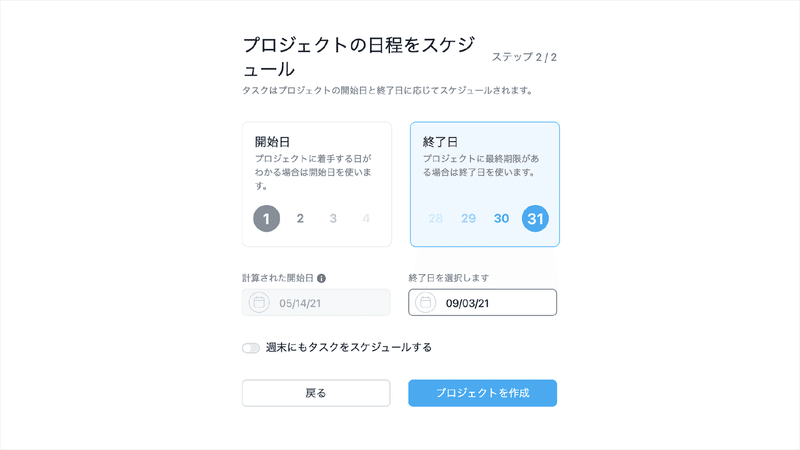
日々の運用方法
日々の運用について、各メンバーにお願いしていることは、担当タスクを終えたらちゃんと「完了」にしてね、という点くらいです。各タスクが正しく更新されていないと、当然ながら全体の進捗が把握できないので、ここの徹底は重要です。
PjM側では、もちろん各プロジェクトが常に最新の状態になっているようメンテして、進捗を管理する必要があります。そのために、以下の2つのMTGを毎週定例で開催しています。
1. 部署全体でのプロジェクト進捗共有MTG
インバウンド戦略部の全メンバーで、毎週水曜日にプロジェクト進捗共有MTGを開いています。ここでは、現在進行中の全プロジェクト(=ポートフォリオにまとまっているプロジェクト)の状況を確認します。ちなみに、水曜日にしている理由は、週明けや週末に動きがあるプロジェクトもあるので、週の半ばがちょうどいいかな、くらいの意図です。
MTGでは、前述の「ポートフォリオ」を皆で確認しながら進めます。プロジェクトのオーナー(=PjM)ごとに並び替えをして、各PjMがそれぞれのプロジェクトの進捗状況を説明していきます。
各プロジェクトでは以下のような「ステータス」を作成できるので、PjMは事前に自分が担当するプロジェクトの「ステータス」を最新の状態に更新しておきます。
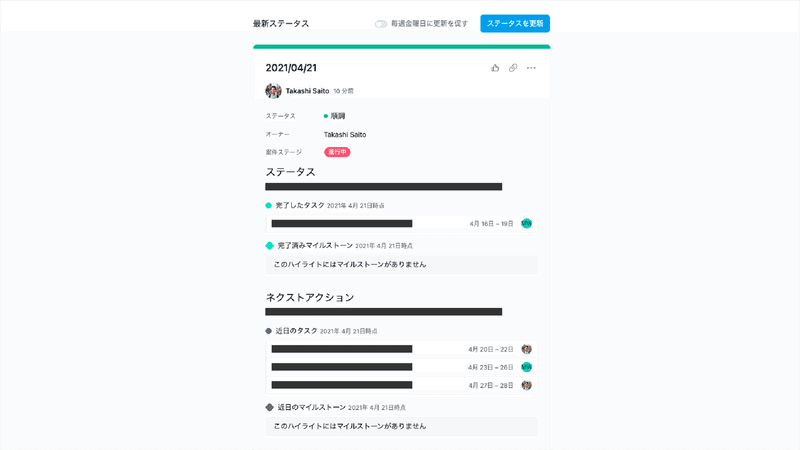
進捗が分かれば十分なので、工数が掛からないよう、手入力で記載する内容は「ステータス(現状)」と「ネクストアクション」のみにしています。「完了したタスク/マイルストーン」「近日のタスク/マイルストーン」はあらかじめテンプレが用意されているので、それを使うだけで自動で更新されます。
2. PjMでのAsanaアップデートMTG
定例MTGの前日、毎週火曜日に、PjMなどプロジェクト進行の中心メンバーだけで、Asanaのステータスをアップデートする30分のMTGを設けています。ポートフォリオを確認して「期限超過タスク」があるプロジェクトを確認します。
プロジェクト管理ツールを導入しても、その中身が最新の状態にアップデートされていなければ意味がありません。もちろんPjMはじめメンバーが各自で確認・アップデートすればいいのですが、どうしても抜け漏れが発生する可能性があるので、定期的にこのような時間を設けておくことにしました。タスクが終わったのに完了にし忘れていたとか、実際に遅れているタスクがあったとか、そうした大小様々なトラブルを早い段階で洗い出すことができています。
導入した結果
実際にAsanaを導入してみて、冒頭で挙げた5つの課題は解決されたのか、という点にも触れておきます。
1. 各プロジェクトに関する情報が分散している
2. メンバー全員の共通認識が取れていない
3. 全社でのプロジェクト進捗がわからない
4. メンバーのタスクがブラックボックス
5. ガントチャートのスプレッドシート運用が限界
結論としては、1, 2, 3, 5は解決、4については機能上は解決できそうだがまだ道半ば、といった感じです。
1, 2点目の課題は、Asanaに全情報を集約したことで、必然的に解消されました。とくに「概要」タブにプロジェクトの情報を集約している点が、個人的にはとても分かりやすいと感じています。3点目は、ポートフォリオ機能が非常に役立っています。5点目は、タイムライン形式でのプロジェクト管理と、テンプレート機能の利用により、かなり工数を削減できています。
4点目の「メンバーのタスクがブラックボックス」については、タスクの可視化は実現できました。各メンバーが抱えているタスクはAsana上に入力されているので当人以外でも確認することが可能ですし、どのメンバーがどの時期にどの程度のタスクを抱えているのかは、ポートフォリオ内にあるワークロード機能を用いることで、おおよそ把握することができます。ただ、精緻な工数まで可視化されているわけではないので、完全なリソース把握を実現するために工数入力まで行うかどうかは、前述した通り今後の検討事項です。
最後に
以上、だいぶ長くなってしまいましたが、MATCHAでのAsanaの使い方をまとめました。このnoteが誰かの役に立つと嬉しいです。
プロジェクト管理ツールの導入に際しては(一見矛盾しているようにも思えますが)、選定時は既存オペレーションそのままで導入できるかを考慮して検討し、導入後はいかにツールに合わせてオペレーションをアジャストするか、がポイントかもしれないと感じました。
繰り返しになりますが、ここで述べたことはベーシックな使用方法に留まっています。Asanaは結構奥深くて、ルール機能や外部ツールとの連携は、もっと活用してみたいなと感じている部分です。おすすめの方法あれば教えてください!
その一方で、高度な機能を利用するためにオペレーションを複雑化することは正しい選択ではないとも思っているので、シンプルな方法で課題が解決されるのであれば、それで良いのかもしれません。
この半年間使用してみて、全メンバーが慣れるまでに少し時間はかかりましたが、Asanaはとても使いやすく良いツールだと感じました。プロジェクト管理ツールを検討されている方にはオススメです。
最後に、なんだか自分の実績のように書いてしまいましたが、全くそんなことはなくて、Asanaのスムーズな導入と社内での定着ができたのは、一緒に動いているMATCHAメンバーの皆の協力があったからこそです。この場を借りて、ありがとうございます!
Twitterはじめたので良かったらフォローしてください👍
この記事が気に入ったらサポートをしてみませんか?
